マイクロソフトオフィスのパワーポイント(やエクセル、ワードでも同じ)を使っていると、
のような http:// で始まる文字列を入力して [ENTER] を押すと、兎に角勝手にハイパーリンクを作成してしまう。
こんなふうになる。
もう、これが煩わしくて仕方がない!
声を大にして言いたいので、大きな文字で書かせてもらった。
これは、右クリックして
ハイパーリンクの削除
を実行すれば消せるのだが、何かの拍子にその行で [ENTER] を押すたびに再びハイパーリンクが作成される。
- そないハイパーリンクを作成したいのかよ!
- そんなに俺をそのURLに行かせたいのかよ!
- そこまで執拗にハイパーリンクを作成したい理由は何なんだよ!
といつもイライラするのだが。
ワテがマイクロソフトのプログラマーなら、自動でハイパーリンクを作成した直後に、それを削除する動作を立て続けに2,3回くらい利用者が行ったら、
「ハイパーリンクの自動作成をOFFにしますか?」
てな感じの少しは気の利いたメッセージを出すわ。
これくらいの機能を実装するなんて、10分もあれば出来るだろ。実際、ワテは今までにそのような機能を実装した事も何度もある。
歴史あるマイクロソフトオフィスが未だにそのレベルに満たない不親切ユーザーインターフェース設計になっているのが不思議だ。
ユーザーインターフェース評論家(自称)のワテとしては、その点を是非改良して頂きたいと思う。マイクロソフトさん、よろしくお願いします。
パワーポイントでハイパーリンクの自動作成機能をオフにする方法
ファイルメニューに入ってオプションを開く
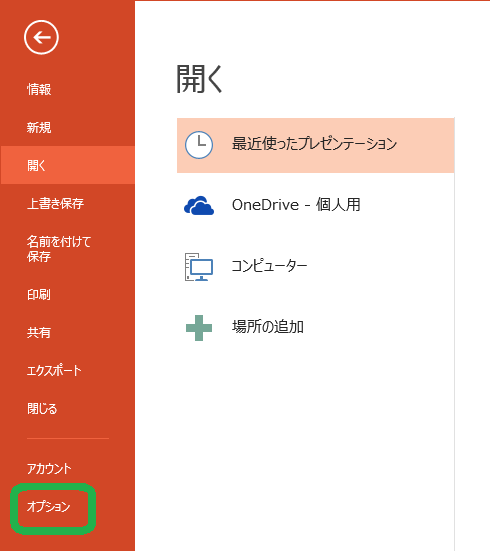
オプションが開いた(下図)ら、
文章校正 ―> オートコレクトのオプションをクリックする。
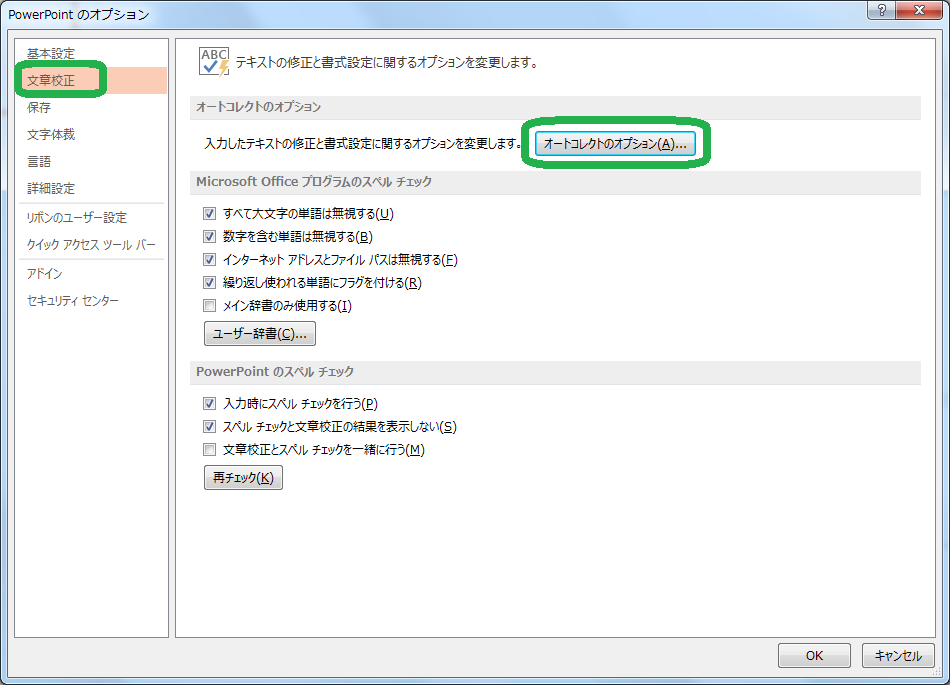
オートコレクトのオプション(下図)が開いたら、
入力オートフォーマット の中の
インターネットとネットワークのアドレスをハイパーリンクに変更する
の ☑ を外す。
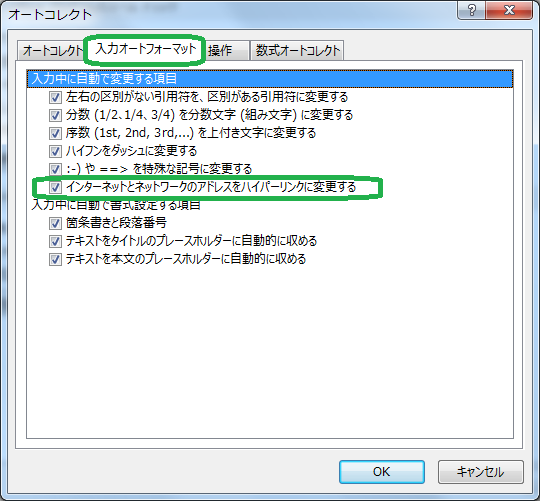
そして OK を押せば完了だ。
これで、ハイパーリンクの自動作成機能が無効化される。
こんな奥まったところにこの煩わしいハイパーリンクの自動作成機能がひっそり隠れていたのか!
何だか、赤松の森の中で大きな松茸を見つけたような嬉しさがある。(無いか。)
これで、皆さんのイライラが解消する事を願います。
なお、Microsoft Office 製品の PowerPoint 以外の Word や Excel でも同様の、勝手にハイパーリンクを自動作成する機能があるので、同じような設定画面から無効化出来ると思います。
ちなみに、他の人がどんな本で勉強しているのかを知りたい人は、
Word・Excel・PowerPoint の 売れ筋ランキング
で見られる。
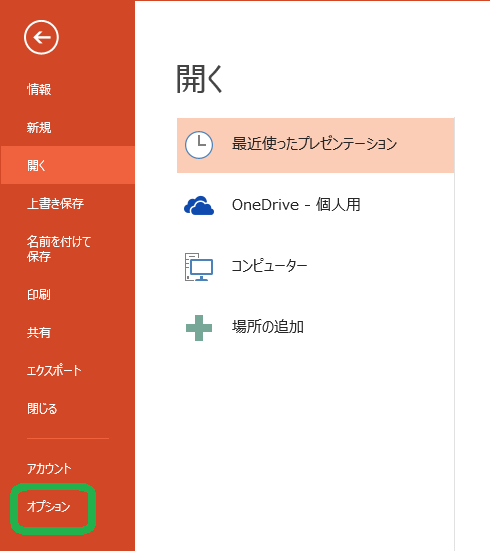


コメント